
In diesem Artikel - Möglichkeiten, die üblichen Betriebssystemprobleme automatisch mit freier Software, um Windows-Fehler zu korrigieren, automatisch zu korrigieren. Einige von ihnen sind universell, andere eignen sich für spezifischere Aufgaben: Um beispielsweise Probleme mit dem Zugriff auf das Netzwerk und das Internet zu lösen, korrigieren Sie die Assoziationen von Dateien und dergleichen.
Lassen Sie mich daran erinnern, dass auch integrierte Dienstprogramme zur Korrektur von Fehlern vorhanden sind - Fehlerbehebungsinstrumente von Windows 10 (ähnlich in früheren Versionen des Systems).- Fixwin 10.
- Kaspersky Cleaner.
- Windows-Reparatur-Toolbox.
- Kerish arzt.
- Microsoft Easy Fix.
- Dateierweiterungsfixer und UVK
- Fehlerbehebung bei Windows
- Anvisoft PC Plus.
- Netzadapterreparatur.
- Avz.
Fixwin 10.
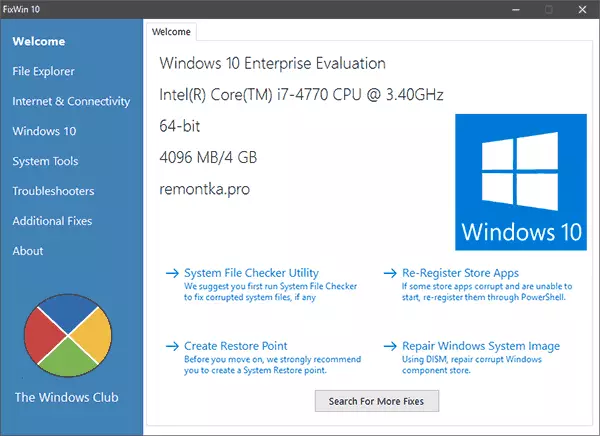
Nach der Veröffentlichung von Windows 10 hat es erlaubt, Popularitätsprogramm Fixwin 10. Trotz des Namens, ist es nicht nur für Dutzende geeignet, sondern auch für frühere Versionen von OS - Alle Fenster von Windows 10-Fehler werden im Hilfsprogramm in den entsprechenden Abschnitt eingezahlt, und Die verbleibenden Abschnitte sind für alle neuesten Betriebssysteme von Microsoft gleichermaßen geeignet.
Unter den Vorteilen des Programms - der mangelnde Bedarf an der Installation, ein breiter (sehr) -Set automatischer Fixes für die typischsten und gängigen Fehler (das Startmenü funktioniert nicht, Programme und Verknüpfungen werden gestartet, ein Registrierungsditor oder Task-Manager usw.) sowie Informationen zur Methode der manuellen Korrektur dieses Fehlers für jeden Artikel (siehe Beispiel auf dem Bildschirm des Screenshots). Der Hauptnachteil für unseren Benutzer ist nicht die russische Schnittstellensprache.
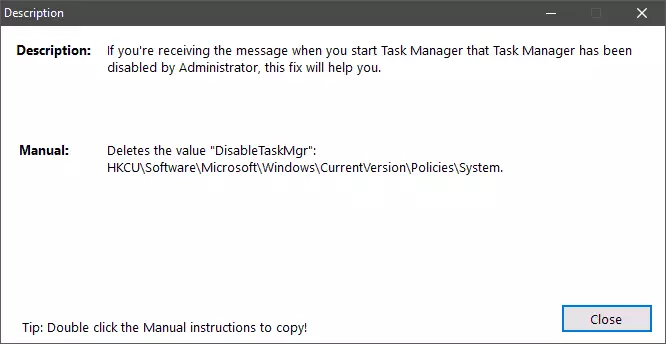
Im Detail über die Verwendung des Programms und dessen Fixwin 10 im Handbuch herunterladen, Windows Fixwin 10-Fehler.
Kaspersky Cleaner.
Vor kurzem ist auf der offiziellen Kaspersky-Website ein neues kostenloses Kaspersky Cleaner-Dienstprogramm angezeigt, das den Computer nicht nur aus unnötigen Dateien reinigen kann, sondern auch die häufigsten Windows 10, 8- und Windows 7-Fehler korrigieren, einschließlich:
- Korrektur von EXE-, LNK-, Bat-Dateien-Assoziationen und andere.
- Korrektur eines blockierten Task-Managers, eines Registrierungs-Editors und anderer Systemelemente, die ihre Substitution korrigiert.
- Ändern Sie einige Systemeinstellungen.
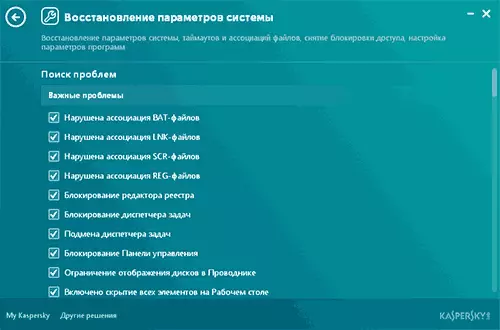
Die Vorteile des Programms sind eine außergewöhnliche Einfachheit für den Anfänger, die russische Schnittstellensprache und die Nachdenklichkeit der Korrekturen (etwas ist unwahrscheinlich, dass sie das System brechen, auch wenn Sie ein Anfänger-Benutzer sind). Einzelheiten zur Verwendung: Reinigen des Computers und korrigierenden Fehlern im Programm Kaspersky Cleaner.
Windows-Reparatur-Toolbox.
Windows Repair Toolbox ist ein Satz von kostenlosen Hilfsprogrammen, um eine Vielzahl von Windows-Fehlerbehebung zu beseitigen und die beliebtesten Drittanbieter für diese Zwecke herunterzuladen. Mit dem Dienstprogramm können Sie die Probleme mit dem Netzwerk beheben, nach schädlichen Programmen prüfen, Festplatte und RAM prüfen, Informationen zum Computer- oder Laptop-Gerät anzeigen.
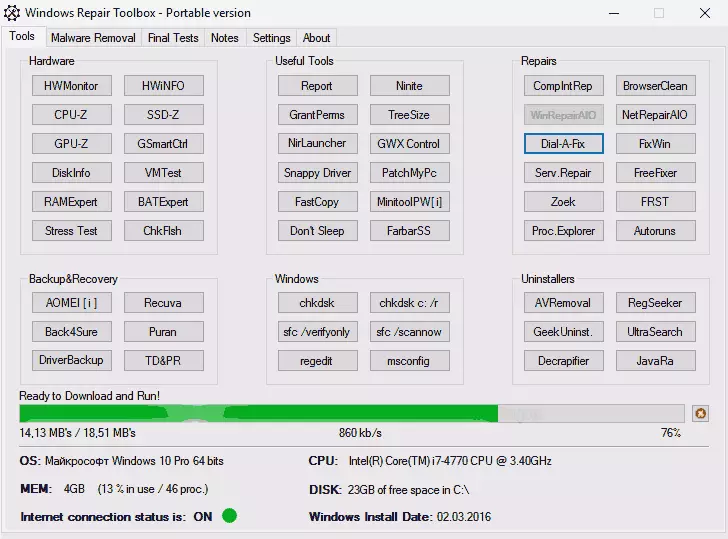
Details zum Verwenden der Hilfsprogramm- und zugänglichen Tools zum Beseitigen von Fehlern und Fehlerfehlern in der Überprüfung mit Windows Repair Toolbox, um Windows-Fehler zu korrigieren.
Kerish arzt.
Kerish Doctor ist ein Computerservice-Programm, das ihn von digitalem "Müll" und anderen Aufgaben säubert, aber im Rahmen dieses Artikels wird wir jedoch nur über die Möglichkeiten für die Beseitigung gemeinsamer Windows-Probleme sprechen.
Wenn Sie im Hauptfenster des Programms zum Eingeben des Abschnitts "Service" - "Probleme mit dem PC lösen", öffnet sich eine Liste der verfügbaren Aktionen, um Windows 10, 8 (8.1) -Fehler und Windows 7 automatisch zu korrigieren.
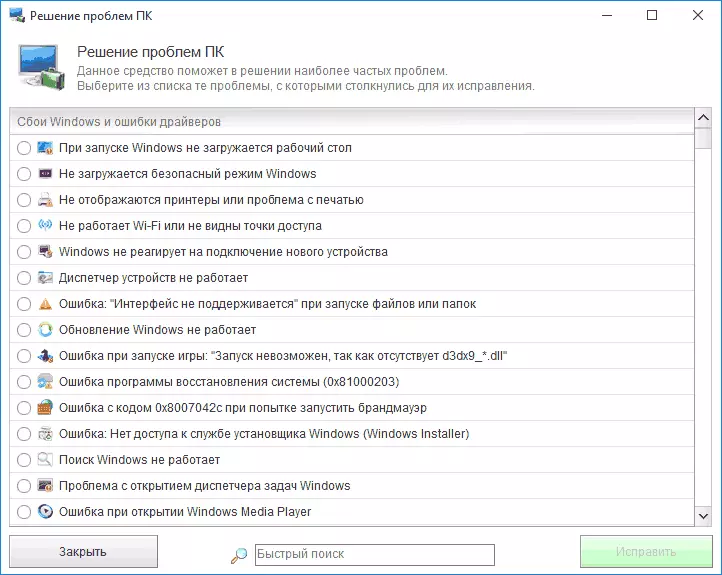
Unter ihnen sind typische Fehler wie:
- Windows Update funktioniert nicht, Systemdienstprogramme werden nicht gestartet.
- Windows-Suche funktioniert nicht.
- Wi-Fi funktioniert nicht oder nicht sichtbare Zugangspunkte.
- Der Desktop startet nicht.
- Probleme mit Dateizuordnungen (Verknüpfungen und Programme eröffnen nicht sowie andere wichtige Arten von Dateien).
Dies ist keine vollständige Liste der verfügbaren automatischen Korrekturen mit hoher Wahrscheinlichkeit, dass Sie Ihr Problem erkennen können, wenn er nicht besonders spezifisch ist.
Das Programm wird bezahlt, aber während der Testperiode funktioniert ohne Begrenzung von Funktionen, mit denen Sie die Probleme mit dem System korrigieren können. Sie können die kostenlose Version von Kerish Doctor von der offiziellen Seite https://www.kerish.org/ru/ herunterladen
Microsoft behebt es (einfach fix)
Einer der bekannten Programme (oder Dienste), um Fehler automatisch zu korrigieren, ist das Microsoft Fix IT Solutions Center, mit dem Sie eine Lösung für Ihr Problem auswählen und ein kleines Dienstprogramm herunterladen können, das es auf Ihrem System beheben kann.
Update 2017: Microsoft Fix Es näherte sich alles, was ich aufgehört habe -Use-microsoft-easy-fix-lösungen
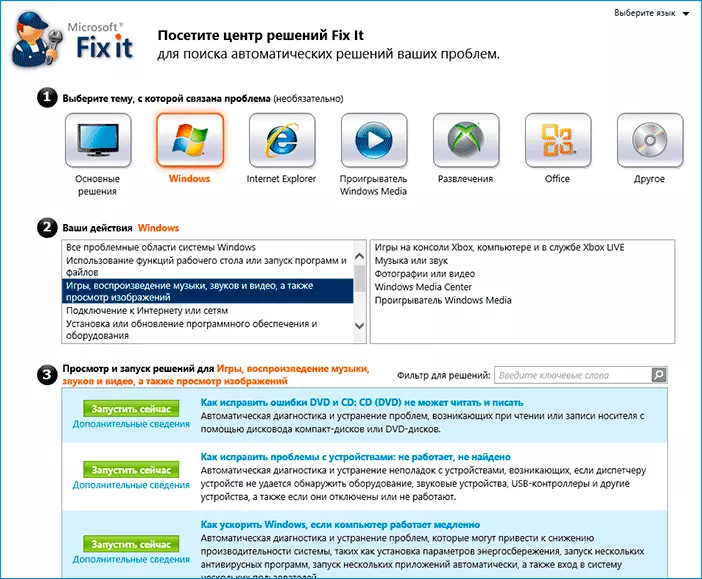
Mit Microsoft Fix finden Sie in einigen einfachen Schritten auf:
- Sie wählen das "Subjekt" Ihres Problems (leider sind Windows-Fehlerkorrekturen hauptsächlich für Windows 7 und XP sowie für die achte Version - Nein) vorhanden.
- Geben Sie den Unterabschnitt an, z. B. "Internetverbindung und Netzwerke", falls erforderlich, verwenden Sie ggf. das Feld "Filter nach Solution", um die Fehlerkorrektur schnell zu finden.
- Sie lesen eine Textbeschreibung der Lösung eines Problems (klicken Sie auf den Fehler-Header) sowie auf das Microsoft Fix-IT-Programm herunterladen, um den Fehler automatisch zu korrigieren (klicken Sie auf die Schaltfläche "Start").

Sie können sich mit Microsoft mit Microsoft auf der offiziellen Website http://support2.microsoft.com/fixit/de kennenlernen.
Fixierer für Dateierweiterung und ultravirus Killer
Fixierer für Dateierweiterung und Ultravirus-Scanner - zwei Dienstprogramme eines Entwicklers. Der erste ist völlig frei, der zweite wird bezahlt, aber viele Funktionen, einschließlich der Korrektur der weit verbreiteten Windows-Fehler, die ohne Einkauf einer Lizenz verfügbar sind.
Das erste Programm, Dateierweiterungsfixer, dient in erster Linie, Windows-Dateiverbände zu korrigieren: EXE, MSI, REG, BAT, CMD, COM und VBS. Gleichzeitig ist, falls Sie nicht ausführen .EXE-Dateien das Programm auf der offiziellen Website http://www.carifred.com/exefixer/ ist sowohl in einer ordentlichen ausführbaren Datei als auch in einer ordentlichen ausführbaren Datei sowie in der .com-Datei verfügbar.
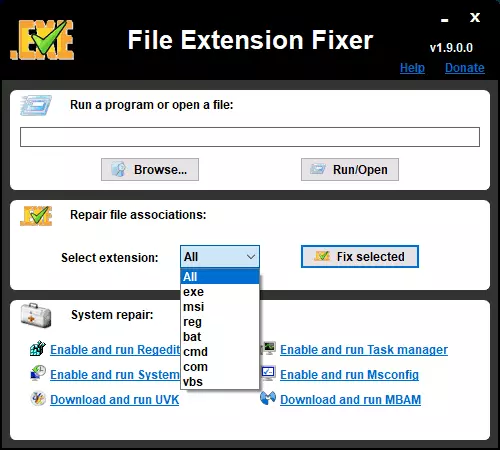
Einige zusätzliche Korrekturen sind im Abschnitt Systemreparaturprogramme verfügbar:
- Aktivieren und starten Sie den Registrierungs-Editor, falls dies nicht beginnt.
- Aktivieren und starten Sie die Systemwiederherstellung.
- Aktivieren und starten Sie den Task-Manager oder Msconfig.
- Laden Sie Malwarebytes Antimalware herunter, um einen Computer auf schädliche Programme zu überprüfen.
- Herunterladen und ausführen Sie UVK - Dieser Artikel lädt den zweiten der Programme herunter - den Ultravirus-Killer, der auch erweiterte Fenster enthält.
Die Korrektur von Windows-Windows-Fehlern in UVK finden Sie in der Systemreparatur - Fixes für den gängigen Windows-Problembereich, jedoch können andere Elemente in der Liste auch nützlich sein, wenn Sie das System beheben, das System beheben (Parameter zurücksetzen, nach unerwünschten Programmen suchen, Browser-Verknüpfungen fixieren. Aktivieren des F8-Menüs in Windows 10 und 8 und Reinigen Sie den Cache und löschen Sie temporäre Dateien, installieren von Windows-Systemkomponenten usw.).
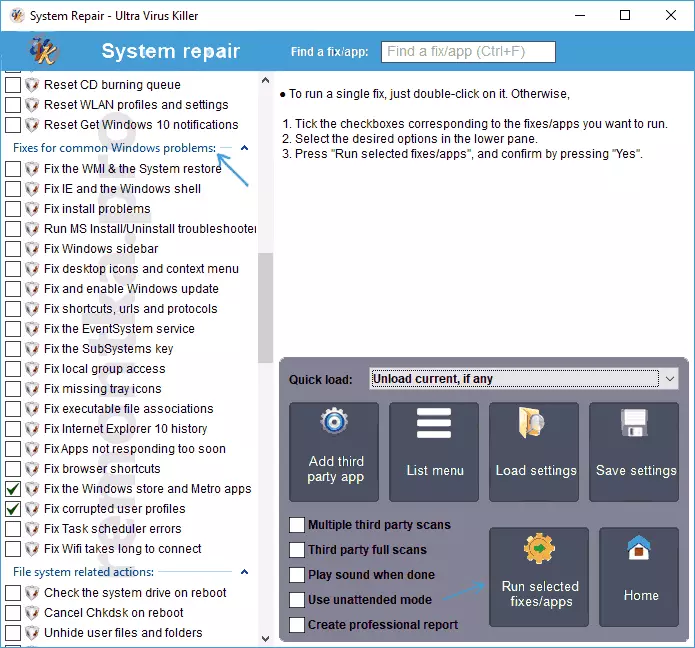
Nachdem die erforderlichen Fixes ausgewählt wurden (mit einem Häkchen markiert), klicken Sie auf die Schaltfläche "Ausführen ausgewählter Fixes / Apps", um die Anwendung von Änderungen zu beginnen, um die Verwendung einer Korrektur zu verwenden, doppelklicken Sie einfach auf ihn in der Liste. Schnittstelle in englischer Sprache, aber viele der Artikel, denke ich, wird für fast jedem Benutzer ziemlich verständlich sein.
Fehlerbehebung bei Windows
Häufig können nicht unbedenkliche Bedienfeld Windows 10, 8.1 und 7 - Fehlerbehebung können auch im Automatikmodus gekunden und behoben werden. Viele Fehler und Probleme mit Ausrüstung.

Wenn Sie die Problembehandlung in der Systemsteuerung öffnen, klicken Sie auf die Option "Alle anzeigen Kategorien anzeigen". Sie erhalten eine vollständige Liste aller automatischen Korrekturen, die bereits in Ihr System eingebaut sind und keine Programme von Drittanbietern benötigen. Lassen Sie sich in allen Fällen nicht, aber oft erlauben diese Fonds wirklich, das Problem zu korrigieren.
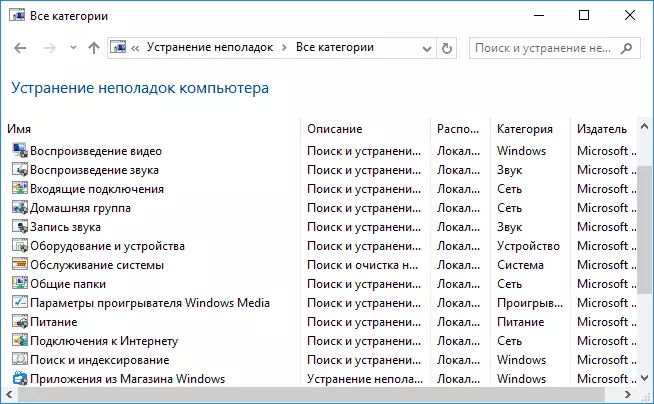
Anvisoft PC Plus.
Anvisoft PC Plus - Ein neues Programm zum Lösen verschiedener Probleme mit Windows. Das Prinzip seiner Arbeit ist dem Microsoft Fix IT-Dienst ähnlich, aber ich denke etwas bequemer. Eine der Vorteile - fixiert die Arbeit für die neuesten Versionen von Windows 10 und 8.1.
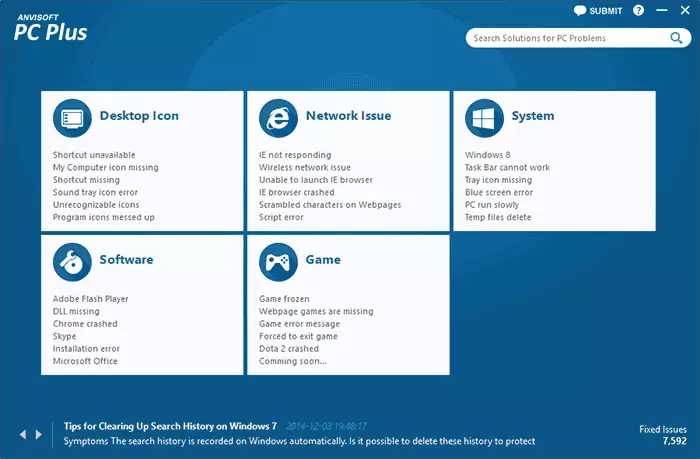
Wenn Sie mit dem Programm arbeiten, lautet wie folgt: Auf dem Hauptbildschirm wählen Sie die Art des Problems - die Fehler der Desktop-Verknüpfungen, Anschluss an das Netzwerk und das Internet, Systeme, Start von Programmen oder Spielen.
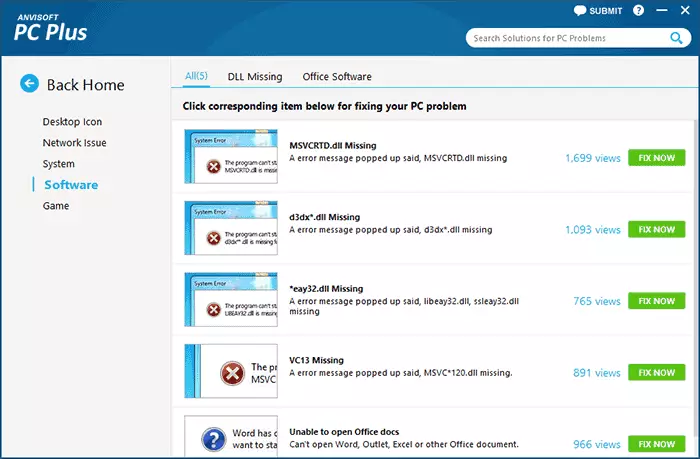
Der nächste Schritt besteht darin, einen bestimmten Fehler zu finden, den Sie korrigieren möchten, und drücken Sie die Taste "Fix Now", nach der PC Plus Aktionen automatisch übernimmt, um das Problem zu lösen (für die meisten Aufgaben, die Sie benötigen, um eine Verbindung zum Internet herzustellen, um die erforderlichen Dateien herunterzuladen ).
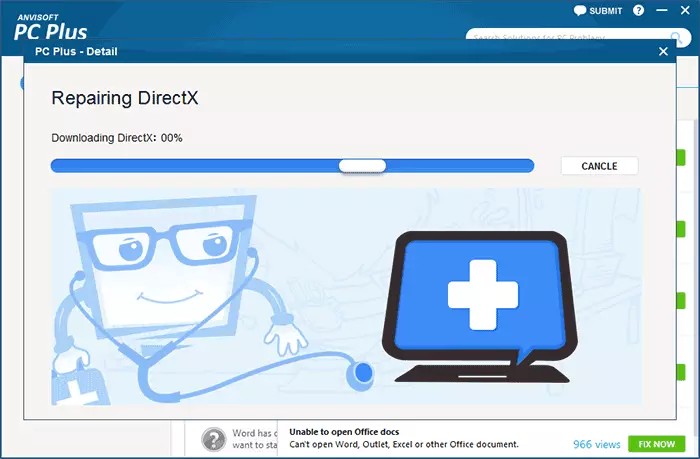
Von Nachteilen des Benutzers - das Fehlen einer russischen Schnittstellensprache und einer relativ geringen Menge an verfügbaren Lösungen (obwohl ihre Zahl wächst), aber jetzt gibt es Korrekturen im Programm für:
- Die meisten Label-Fehler.
- Fehler "Starten des Programms ist unmöglich, da die DLL-Datei auf dem Computer fehlt."
- Fehler beim Öffnen des Registrierungs-Editors, Task-Manager.
- Lösungen zum Entfernen temporärer Dateien, die den blauen Bildschirm des Todes und dergleichen loswerden.
Nun, der Hauptvorteil - im Gegensatz zu Hunderten anderer Programme, die im englischsprachigen Internet reichlich sind und als "kostenloser PC-Fixierer", "dll-Fixer" und auf dieselbe Weise bezeichnet werden, ist PC Plus nicht etwas, das versucht, unerwünschte Software herzustellen auf Ihrem Computer (sowieso zum Zeitpunkt des Schreibens dieses Artikels).
Bevor Sie das Programm verwenden, empfehlen wir, einen Systemwiederherstellungspunkt zu erstellen und PC plus vom offiziellen Standort herunterzuladen http://www.anvisoft.com/anvi-pc-plus.html
NetAdapter reparieren alle in einem
Das NET-Adapter-Reparaturprogramm ist so konzipiert, dass er eine Vielzahl von Fehlern korrigiert, die dem Netzwerk und dem Internet in Windows verknüpft sind. Es wird praktisch kommen, wenn Sie brauchen:
- Löschen und beheben Sie die Hosts-Datei
- Aktivieren Sie Ethernet- und drahtlose Netzwerkadapter
- Setzen Sie WinSock und TCP / IP-Protokoll zurück
- Löschen Sie DNS-Cache, Routing-Tabellen, klare statische IP-Verbindungen
- NetBIOS neu laden.
- Und vieles mehr.
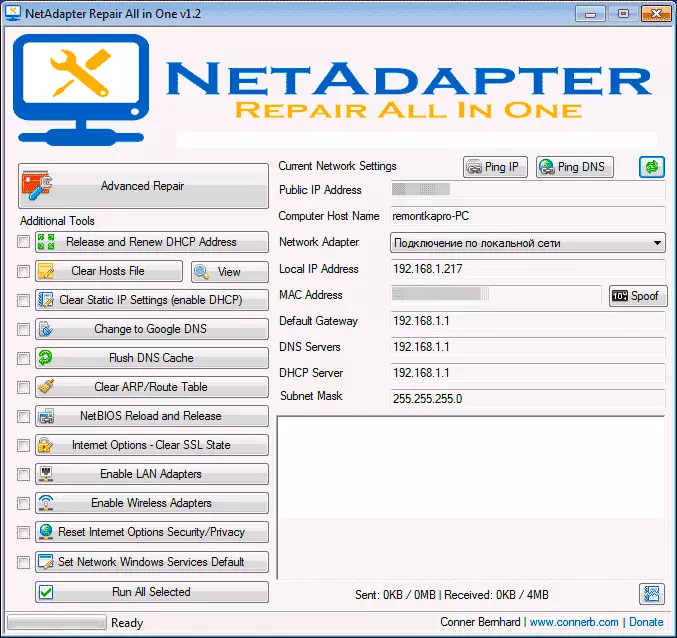
Es ist möglich, dass etwas beschriebenes und nicht klar ist, aber in den Fällen, in denen die Sites nicht geöffnet werden oder nach dem Entfernen des Antivirus aufgehört haben, das Internet zu arbeiten, ist es unmöglich, in Kontakt und Klassenkameraden zu kommen, sowie in vielen anderen Situationen kann dieses Programm helfen Sie und sehr schnell (wahr, es lohnt sich, zu verstehen, was Sie tun, sonst können die Ergebnisse umgekehrt sein).
Weitere Informationen zum Programm und zum Herunterladen an den Computer: Korrektur von Netzwerkfehlern in der NetAnapter-PC-Reparatur.
Antivirus Utility Avz.
Trotz der Tatsache, dass die Hauptfunktion des AVZ-Anti-Virus-Dienstprogramms eine Suche nach TROJAN-Entfernung, Spyware und Adware von einem Computer ist, enthält sie auch ein kleines, aber effizientes Systemwiederherstellungsmodul für das automatische Fixiernetzwerk und Internetfehler, den Dirigenten, Datei Vereinigungen und andere.
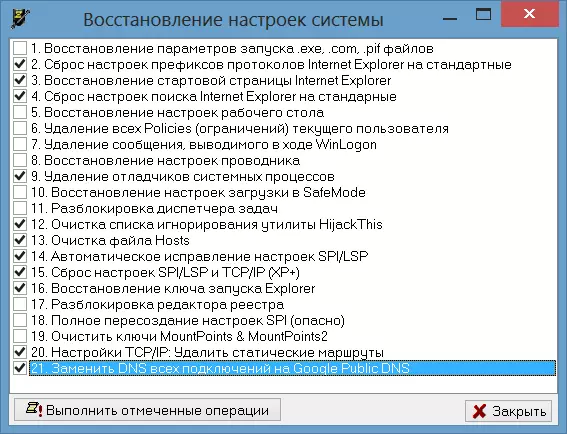
Um diese Funktionen im AVZ-Programm zu öffnen, klicken Sie auf Datei - "Systemwiederherstellung" und überprüfen Sie die Vorgänge, die ausgeführt werden müssen. Weitere Informationen finden Sie auf der offiziellen Website des Entwicklers Z-Oleg.com im Abschnitt "Avz-Dokumentation" - Abschnitt "Analysi- und Wiederherstellungsfunktionen" (Sie können das Programm herunterladen und herunterladen).
Vielleicht ist das alles - wenn etwas hinzuzufügen, hinterlassen Sie Kommentare. Aber nur nicht über solche Versorgungsunternehmen als Auslogik-Boostspeed, CCleaner (siehe Verwendung von CCleaner mit Nutzen) - da wir nicht genau das, was wir von diesem Artikel sprechen, sprechen. Wenn Sie Windows 10-Fehler beheben müssen, empfehle ich, den Abschnitt "Fehlerkorrektur" auf dieser Seite zu besuchen: Anweisungen für Windows 10.
